Otázka
Problém: Jak opravit načítání dat, počkat několik sekund a zkusit vyjmout nebo zkopírovat znovu?
Ahoj! Používal jsem program Excel – potřeboval jsem zkopírovat text do jiného pole. Jakmile jsem to zkusil vložit, nefungovalo to. Namísto vložení vybraného textu mi Excel zobrazil podivnou chybovou zprávu, která zní: „Načítání dat, počkejte několik sekund a zkuste vyjmout nebo zkopírovat znovu“. Co je to za problém? Jak bych to mohl vyřešit?
Vyřešená odpověď
Chyba „Načítání dat, počkejte několik sekund a zkuste vyjmout nebo zkopírovat znovu“ obtěžuje mnoho uživatelů po celém světě. Někdy se objeví při pokusu o vložení zkopírovaných dat z Excel Worksheet do jiné aplikace, dokumentu nebo jiné verze programu Excel[1]. Problém byl také zjištěn při pokusu o kopírování z webové verze Excelu na plochu.
Při načítání dat, počkejte několik sekund a pokuste se vyjmout nebo zkopírovat znovu, zobrazí se chybová zpráva namísto dat, která byla určena k vložení do nového pole. I když by se mohlo zdát, že problém může souviset s konkrétní verzí Excelu nebo operačního systému, není tomu tak.
Důvod, proč se chyba objevila, je poměrně jednoduchý: souvisí s procesem synchronizace dat. Po velmi dlouhou dobu byly programy Microsoft Office používány offline a neměly žádné další funkce nebo vlastnosti, které by bylo možné rozšířit prostřednictvím připojení k internetu. Bohužel, Windows XP a další verze dříve padaly a všechna data v tabulce mohla být velmi snadno ztracena.
Chcete-li tento problém vyřešit, společnost Microsoft[2] začala synchronizovat všechna data vložená do programu pro účely zálohování. Jinými slovy, pokaždé, když provedete změnu v dokumentu, jsou tyto informace také přeneseny na online server. Proto pokaždé, když se pokusíte zkopírovat/vyjmout a vložit, a pokud proces ověření selže, obdržíte zprávu Načítání dat, počkejte několik sekund a místo toho se pokuste vyjmout nebo zkopírovat znovu.
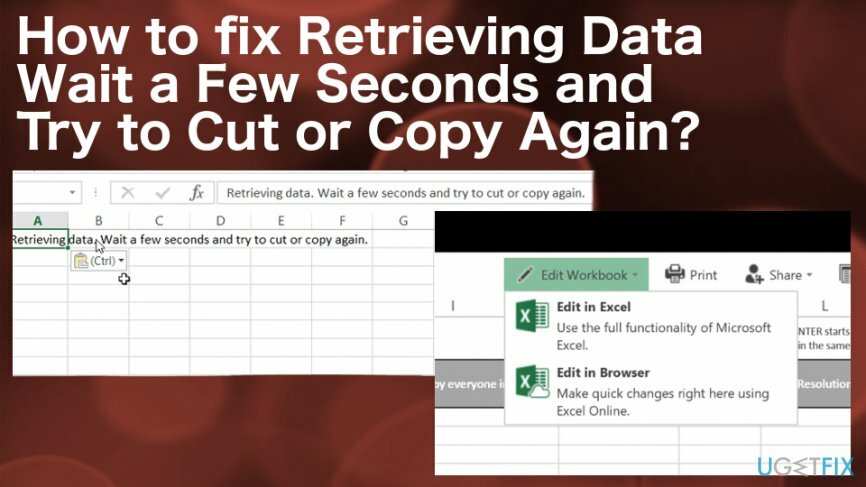
Oprava chyby při načítání dat „Počkejte několik sekund a zkuste vyjmout nebo zkopírovat znovu“.
Chcete-li opravit poškozený systém, musíte si zakoupit licencovanou verzi Reimage Reimage.
Ukázali jsme několik metod, jak opravit načítání dat. Počkejte několik sekund a zkuste znovu vyjmout nebo zkopírovat metody pod tímto textem. Podívejte se na všechny a vyberte si ten nejvhodnější pro vás. Pokud jste však vyzkoušeli všechny a žádný nezabral, máme pro vás další řešení. Zkuste prohledat celý počítačový systém pomocí Reimage protože tento program může detekovat některé nepoctivé komponenty nebo software, které by mohly způsobovat problém, a pomoci vám opravit načítání dat, počkejte několik sekund a pokuste se chybu automaticky vyjmout nebo zkopírovat znovu.
Metoda č. 1. Zkuste použít jiný webový prohlížeč
Chcete-li opravit poškozený systém, musíte si zakoupit licencovanou verzi Reimage Reimage.
IT experti zjistili, že Internet Explorer a Microsoft Edge jsou dva prohlížeče, které obvykle končí s chybou Retrieving Data „Načítání dat, počkejte několik sekund a zkuste vyjmout nebo zkopírovat znovu“. problém. Pokud používáte jeden z těchto webových prohlížečů a nemůžete se problému zbavit, měli byste zvážit instalaci jiného. Vybrat si můžete například Google Chrome[3] nebo Mozilla Firefox.
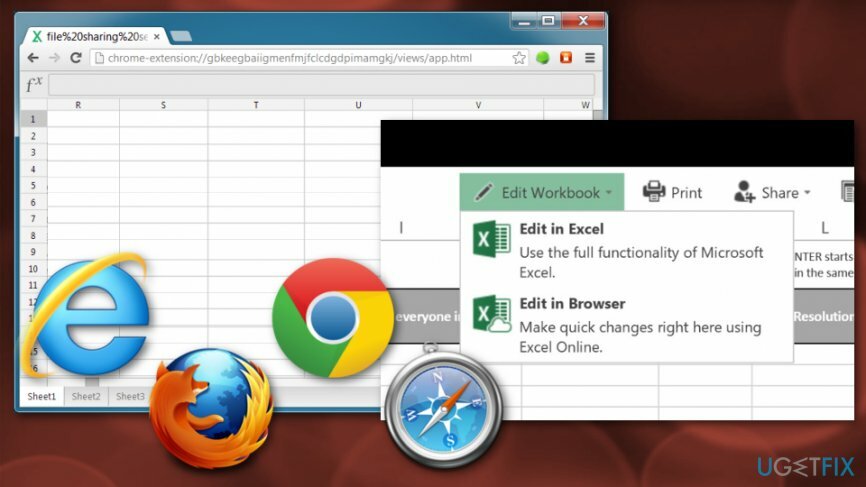
Metoda č. 2. Stáhněte si offline kopii dokumentu
Chcete-li opravit poškozený systém, musíte si zakoupit licencovanou verzi Reimage Reimage.
Pokud používáte online verzi aplikace, měli byste si stáhnout offline kopii a provést úpravy dokumentu prostřednictvím počítače. Udělej následující:
- Otevřete dokument, ve kterém se zobrazuje chyba;
- Klikněte Soubor a vyberte Uložit jako;
- Výběr Stáhněte si kopii.
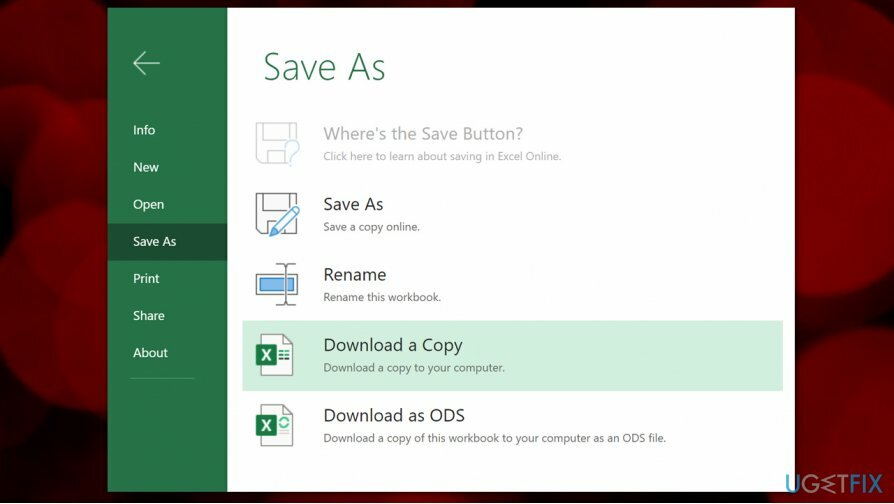
Metoda č. 3. Znovu vložte text, abyste se zbavili chyby Načítání dat Počkejte několik sekund a zkuste znovu vyjmout nebo zkopírovat
Chcete-li opravit poškozený systém, musíte si zakoupit licencovanou verzi Reimage Reimage.
Toto je jeden z nejjednodušších způsobů, jak se postarat o chybu načítání dat „Počkejte několik sekund a zkuste znovu vyjmout nebo zkopírovat“. Nevyžaduje téměř žádné úsilí, pouze opakování stejné akce znovu. Rozhodně byste to však měli vyzkoušet, mohlo by to vyřešit problém, kterému čelíte.
- Zrušte výběr polí, která se pokoušíte zkopírovat/vložit;
- Počkejte (asi minuta by měla stačit)
- Vyberte pole, která chcete zkopírovat, a zkuste je vložit znovu.
Metoda č. 4. Otevřete webovou aplikaci v desktopové verzi Excelu
Chcete-li opravit poškozený systém, musíte si zakoupit licencovanou verzi Reimage Reimage.
Pokud k tomuto problému dochází při používání online verze Excelu, můžete zkusit otevřít soubor ve verzi pro stolní počítače. Některým uživatelům tato metoda skutečně vyhovuje, možná pomůže i vám.
- Otevři tvůj Webová aplikace Excel;
- Jít do Soubor —> Uložit jako (Stáhnout jako) —> Microsoft Excel;
- Počkejte, až se soubor stáhne, a otevřete jej pomocí desktopové varianty Excelu.
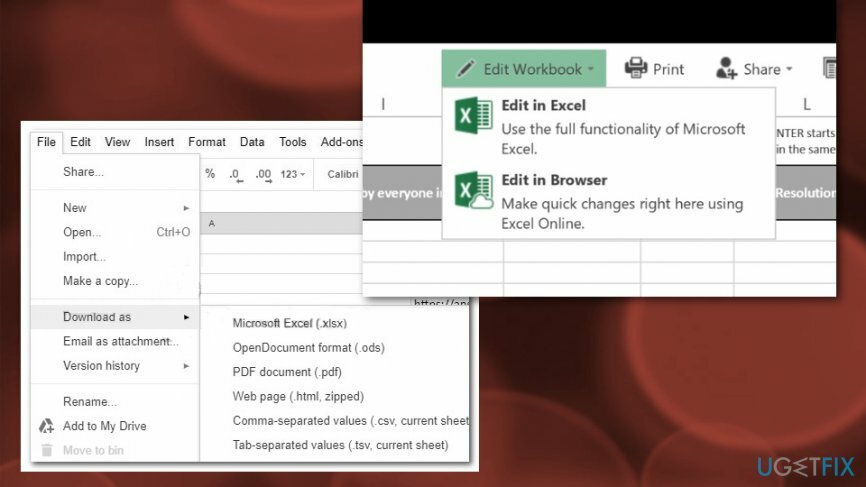
Pokud provedete všechny kroky popsané v pokynech, měli byste být schopni úspěšně kopírovat a vložte bez obdržení načítání dat „Počkejte pár sekund a zkuste znovu vyjmout nebo zkopírovat“ chyba.
Opravte své chyby automaticky
Tým ugetfix.com se snaží ze všech sil pomoci uživatelům najít nejlepší řešení pro odstranění jejich chyb. Pokud se nechcete potýkat s technikami ruční opravy, použijte automatický software. Všechny doporučené produkty byly testovány a schváleny našimi profesionály. Nástroje, které můžete použít k opravě chyby, jsou uvedeny níže:
Nabídka
Udělej to teď!
Stáhnout FixŠtěstí
Záruka
Udělej to teď!
Stáhnout FixŠtěstí
Záruka
Pokud se vám nepodařilo opravit chybu pomocí Reimage, kontaktujte náš tým podpory a požádejte o pomoc. Sdělte nám prosím všechny podrobnosti, o kterých si myslíte, že bychom měli vědět o vašem problému.
Tento patentovaný proces opravy využívá databázi 25 milionů součástí, které mohou nahradit jakýkoli poškozený nebo chybějící soubor v počítači uživatele.
Chcete-li opravit poškozený systém, musíte si zakoupit licencovanou verzi Reimage nástroj pro odstranění malwaru.

Soukromý přístup k internetu je VPN, která může zabránit vašemu poskytovateli internetových služeb, vláda, a třetí strany od sledování vašeho online a umožňují vám zůstat zcela anonymní. Software poskytuje vyhrazené servery pro torrenting a streamování, zajišťuje optimální výkon a nezpomaluje vás. Můžete také obejít geografická omezení a prohlížet si služby jako Netflix, BBC, Disney+ a další oblíbené streamovací služby bez omezení, bez ohledu na to, kde se nacházíte.
Malwarové útoky, zejména ransomware, jsou zdaleka největším nebezpečím pro vaše obrázky, videa, pracovní nebo školní soubory. Vzhledem k tomu, že kyberzločinci používají k uzamčení dat robustní šifrovací algoritmus, nelze je nadále používat, dokud nebude zaplaceno výkupné v bitcoinech. Místo placení hackerům byste se měli nejprve pokusit použít alternativu zotavení metody, které by vám mohly pomoci získat alespoň část ztracených dat. V opačném případě byste také mohli přijít o své peníze spolu se soubory. Jeden z nejlepších nástrojů, který by mohl obnovit alespoň některé ze zašifrovaných souborů – Data Recovery Pro.